Exchange, Hybrid, Cloud & Entra ID sind für dich ein rotes Tuch oder du benötigst einen Partner der dich souverän in einem Kundenprojekt unterstützt?
Buche einen unverbindlichen Beratungstermin HIER
Melde dich bei uns, unter https://cloudcoop.de findest du alle Informationen!
Selbstverständlich kannst du uns auch gerne eine E-Mail an support@cloudcoop.de schreiben.
Hallo Leser,
ich komme nun endlich mal wieder dazu einen Beitrag zu veröffentlichen. Ich möchte euch heute sowohl eine Installation aufzeigen, als auch einige Konfiguration und Fakten mi auf den Weg geben. Eventuell wird es auch eine Art Ratgeber Artikel … mal sehen wohin mich die Tasten führen.
Folgendes findest du in diesem Beitrag:
- Exchange Server SE – Fakten
- Exchange Server SE – Update-Pfade
- Exchange Server SE – Upgrade
- Exchange Server SE – Neuinstallation
- Exchange Server SE – Lizensierung & Kosten
- Exchange Server SE – Fazit
Exchange Server SE – Fakten
Microsoft hat Exchange Server SE Anfang Juli auf den markt gebracht, sprich das Produkt ist technisch Fertig und kann heruntergeladen werden:
Download Exchange Server SE
- Systemanforderungen Identisch zu Exchange Server 2019
- Zunächst „nur“ ein Namenswechsel
- Major-Version bleibt 15.2
- Windows Server 2019 bis Windows Server 2025 wird als OS unterstützt!
- Aktuelle Exchange Server 2019 Product Key kann verwendet werden – mehr zu den Lizenzen weiter unten
- Unterstützung von .Net 4.8 oder 4.8.1
- Mindestens Windows Server 2012 R2 Forest Functional Level
- Koexistenz mit Exchange Server 2016 & 2019 (noch)
- SE steht für Subscription Edition
- Einzig supportete Version ab dem 15. Oktober 2025!
Exchange Server SE – Update-Pfade:
Ich habe mal versucht euch sehr vereinfacht darzustellen wie ihr zu Exchange Server SE wechseln könnt. Schaut dabei auf eure Infrastruktur, schaut wo ihr steht und welche Optionen ihr habt.
Exchange Server SE – Upgrade
Exchange Server SE lässt sich sehr einfach via In-Place-Update auf vorhanden Exchange Server 2019 CU14 oder Exchange Server 2019 CU15 installieren.
Schritt 1 – Exchange Download
Den Download ausführen und ISO-File auf dem Server speichern. Link, siehe oben!
Schritt 2 – Vorbereitungen
- Exchange Server 2019 CU15 HU2 sollte installiert sein
- Prüfen Dein System mit dem HealthChecker –> HealthChecker – Microsoft – CSS-Exchange
- Stelle Sicher das keine Exchange Server 2013 mehr in der Organisation sind, die Koexistenz wird nicht unterstützt. Setup wird fehlschlagen
Schritt 3 – Installation
Nachdem der vorhanden Server geprüft wurde, kann die Installation beginnen.
- ISO-Mounten
- CMD öffnen und zu dem Laufwerksbuchstaben navigieren
- Upgrade Befehl eingeben: Setup /m:Upgrade /IAcceptExchangeServerLicenseTerms_diagnosticdataoff
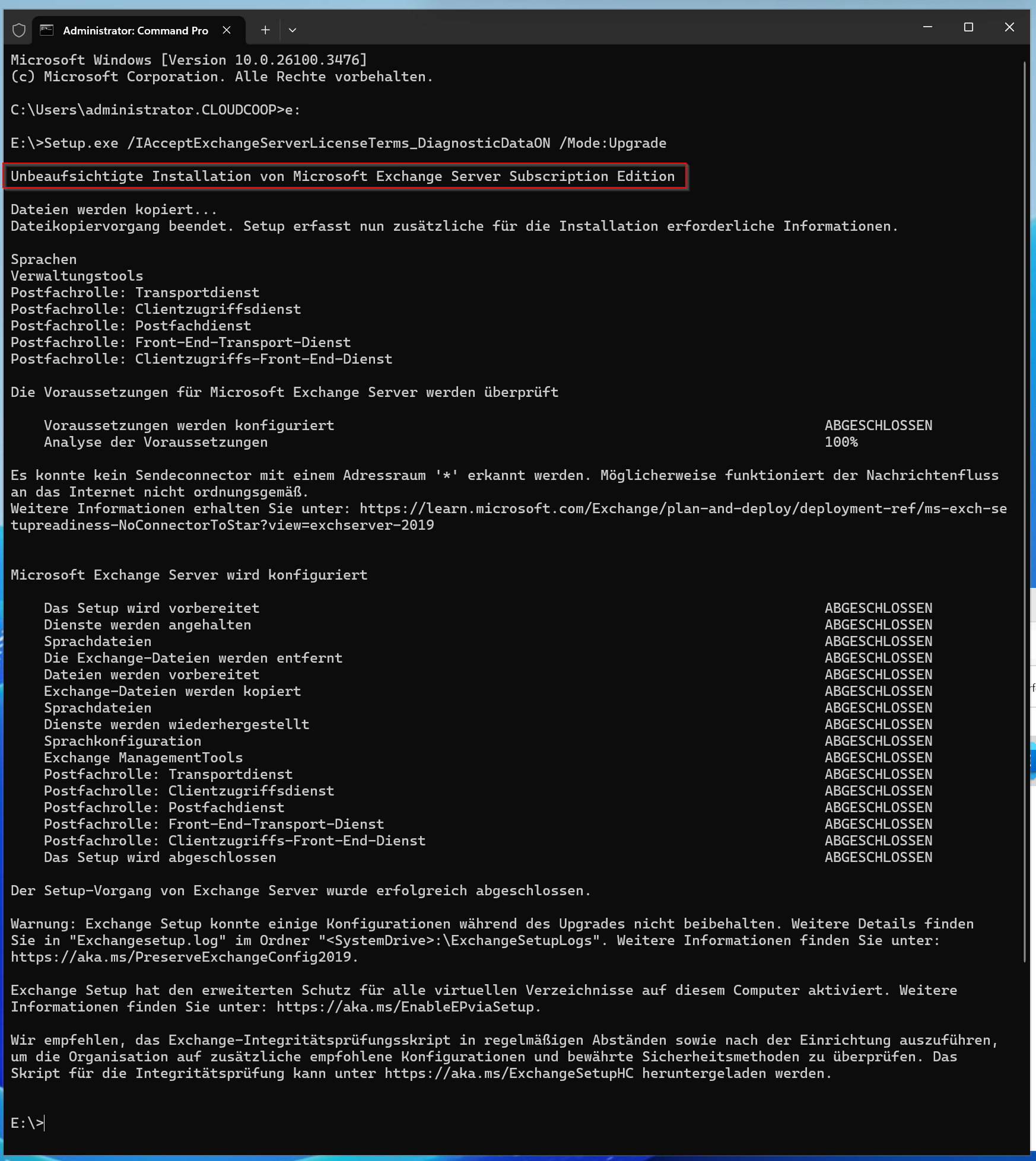
Exchange Server SE – Neuinstallation
Sofern auf dem Vorhanden Exchange Server noch die Version 2016 asugeführt wird, ist eine Upgrade-Option via InPlace-Upgrade nicht möglich. Somit muss der Exchange Server SE auf einem Server neu installiert werden. Die Unterstützen Betriebssystemversionen haben ich oben bereits aufgezählt. In den folgenden Bildern und Anleitungen gehe ich jedoch von Windows Server 2025 aus.
Exchange Server SE – Fazit
Exchange Server (RTM) ist zunächst keine Innovation gegenüber Exchange Server 2019 CU15. Die Codebasis ist identisch und es gibt keine merklichen Veränderungen, weder für den Benutzer noch für den Administrator.
Eine Migration ist jedoch aufgrund der Service und Supportzeiten für Exchange Server 2016 und 2019 nicht umgänglich. Unternehmen müssen zwingend handeln und sind etwas unter Druck.
Zwischen Release von Exchange Server SE, und Ende des Supports für die Vorgängerversionen, liegen leider nur 105 Tage! Zudem müssen sich viele Unternehmen auch noch Gedanken zu der Lizensierung machen. Gerade Unternehmen mit Kauflizenzen von Exchange Server 2016 stehen unter enormen finanziellen Entscheidungen.
Exchange, Hybrid, Cloud & Entra ID sind für dich ein rotes Tuch oder du benötigst einen Partner der dich souverän in einem Kundenprojekt unterstützt?
Buche einen unverbindlichen Beratungstermin HIER
Melde dich bei uns, unter https://cloudcoop.de findest du alle Informationen!
Selbstverständlich kannst du uns auch gerne eine E-Mail an support@cloudcoop.de schreiben.

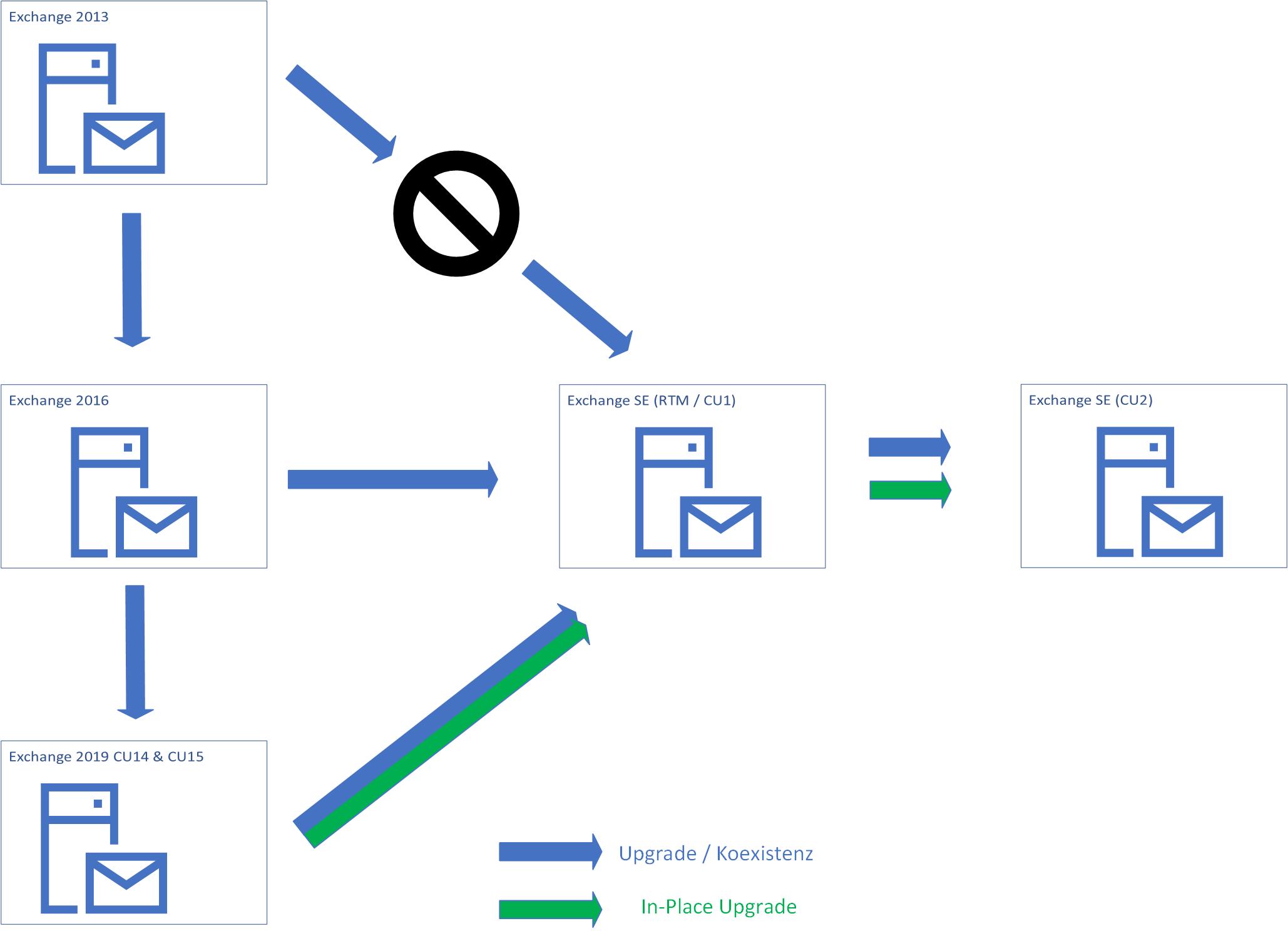
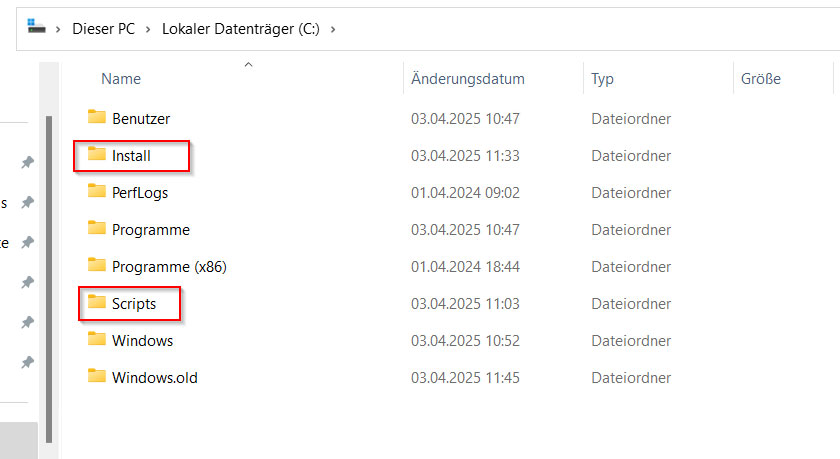
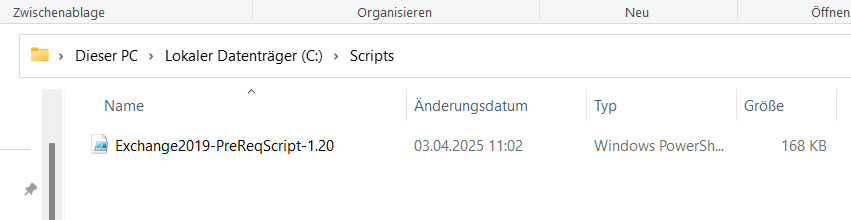



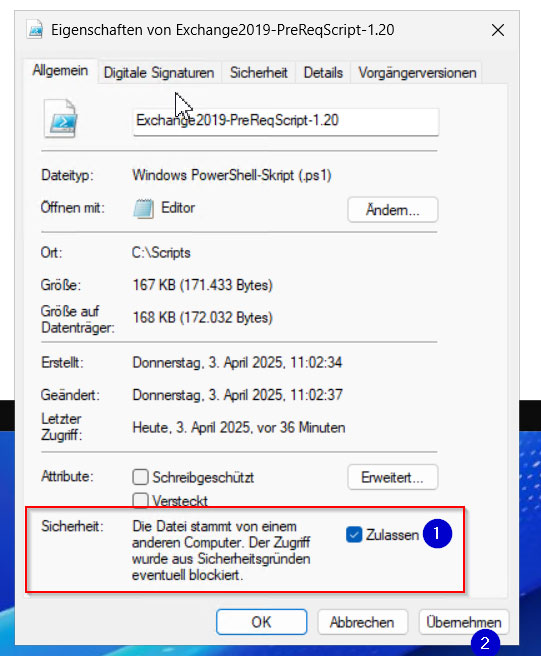

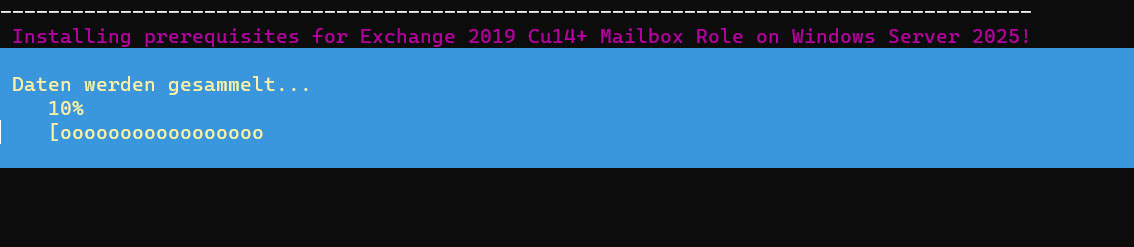


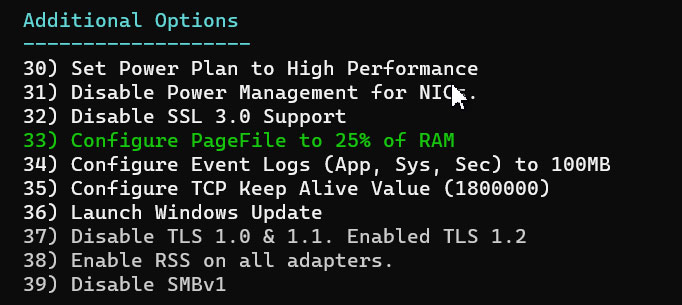
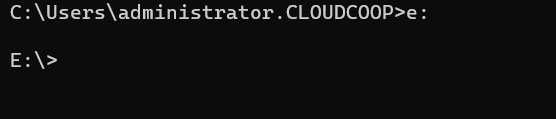
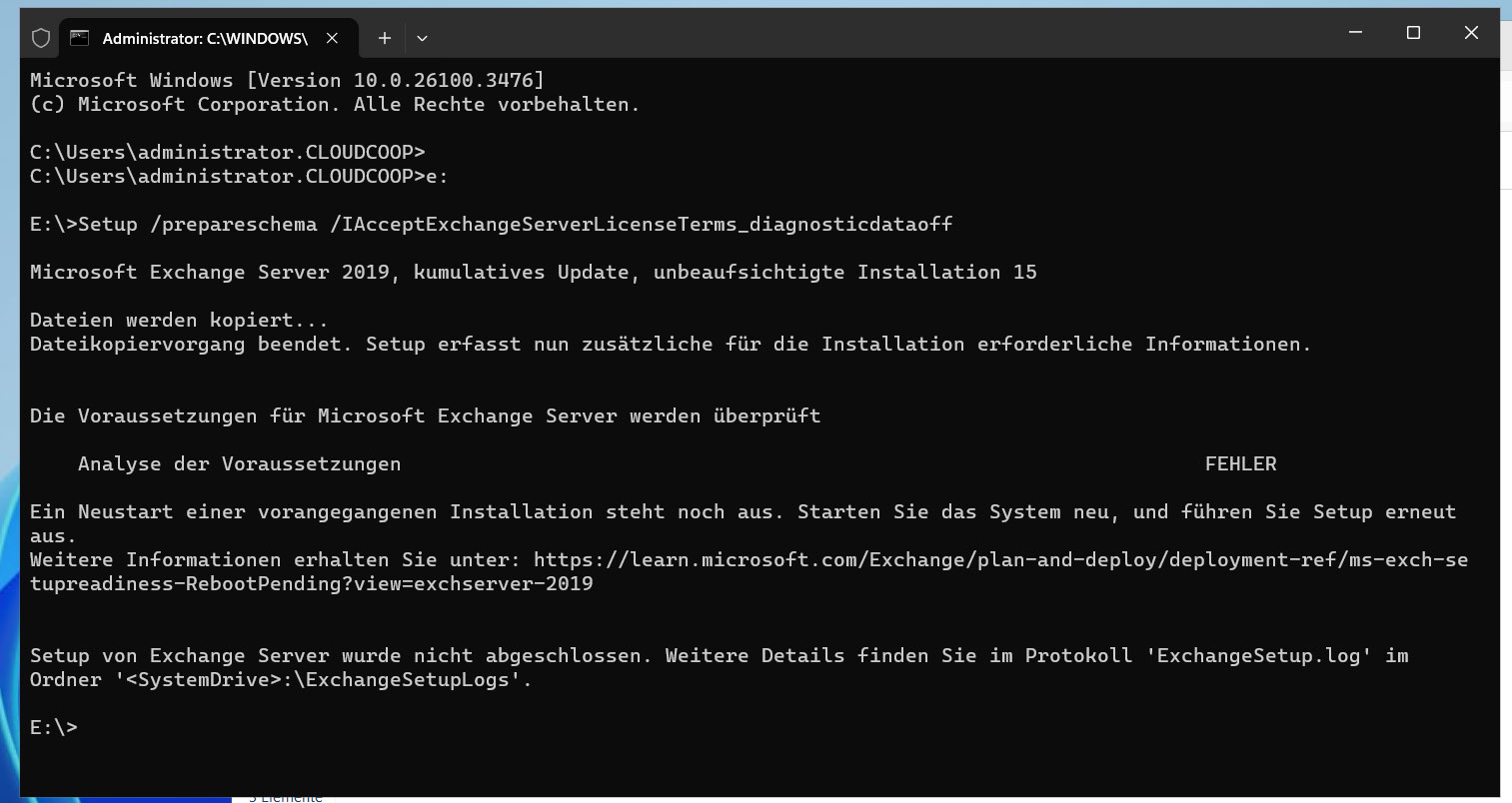
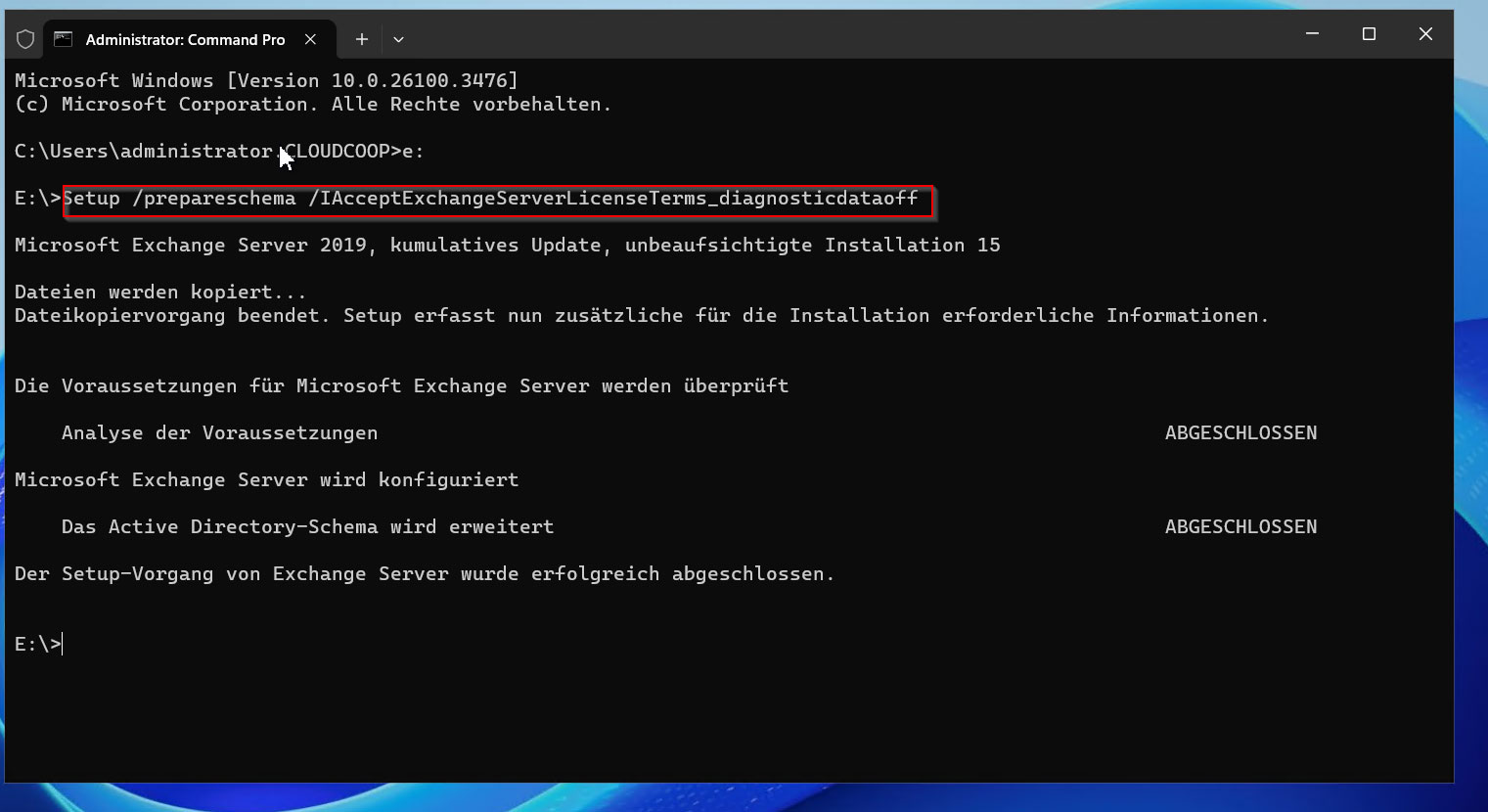
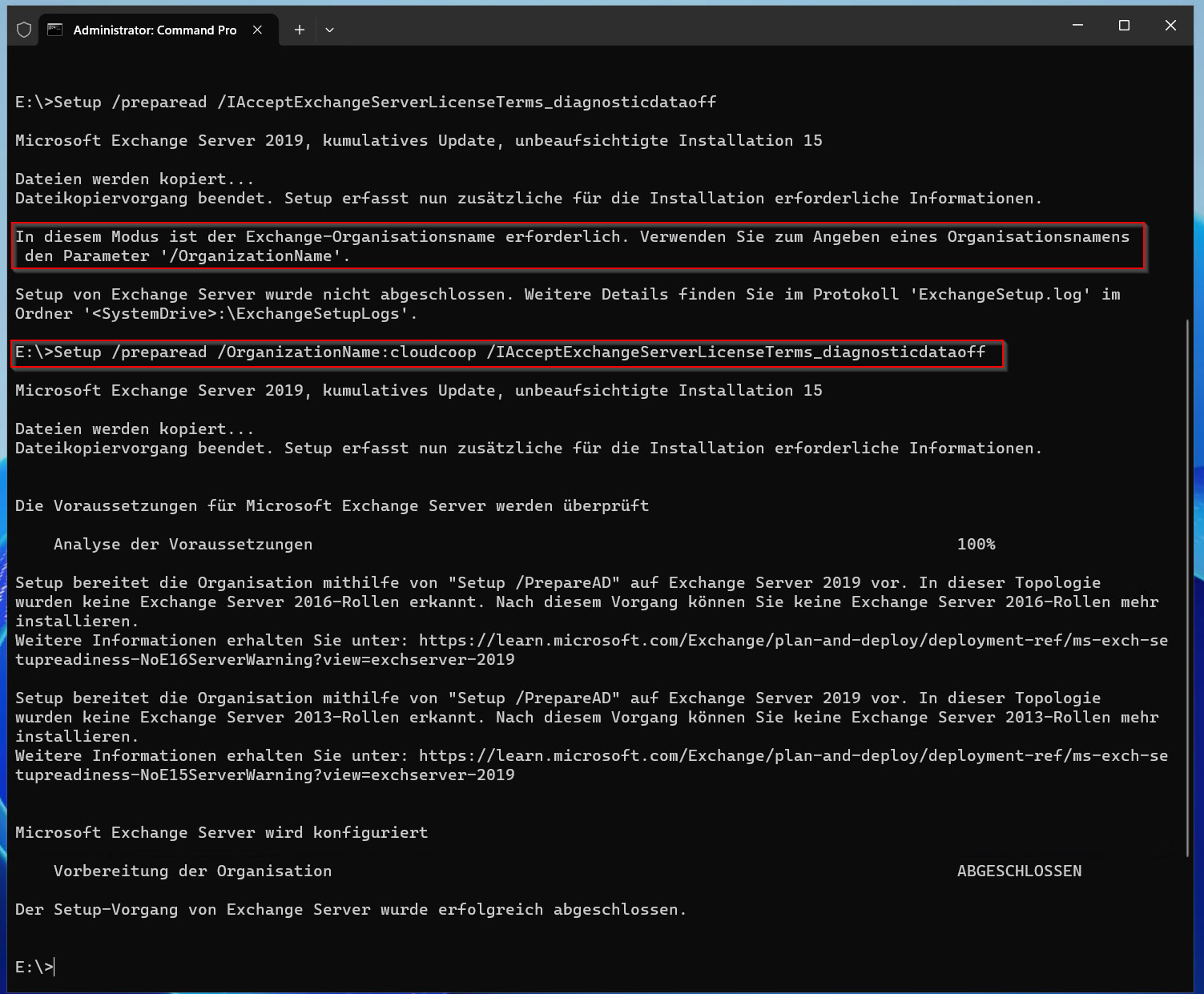
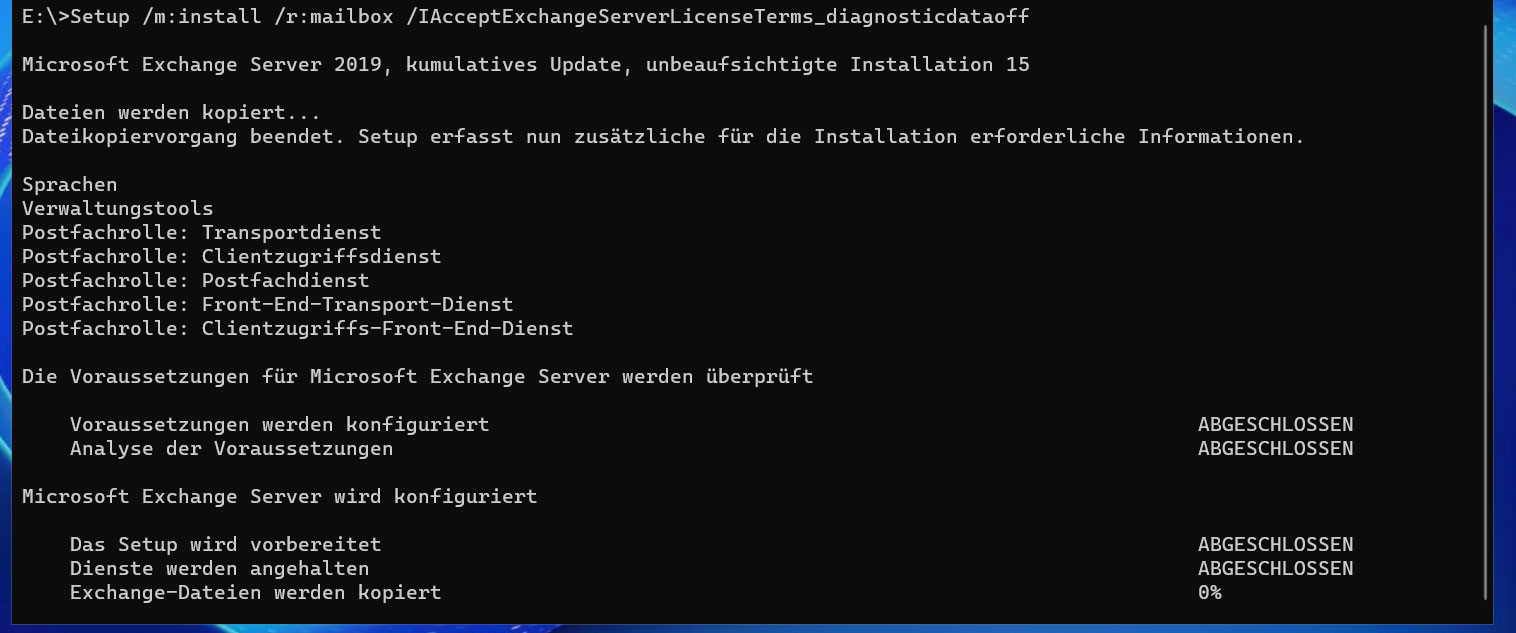
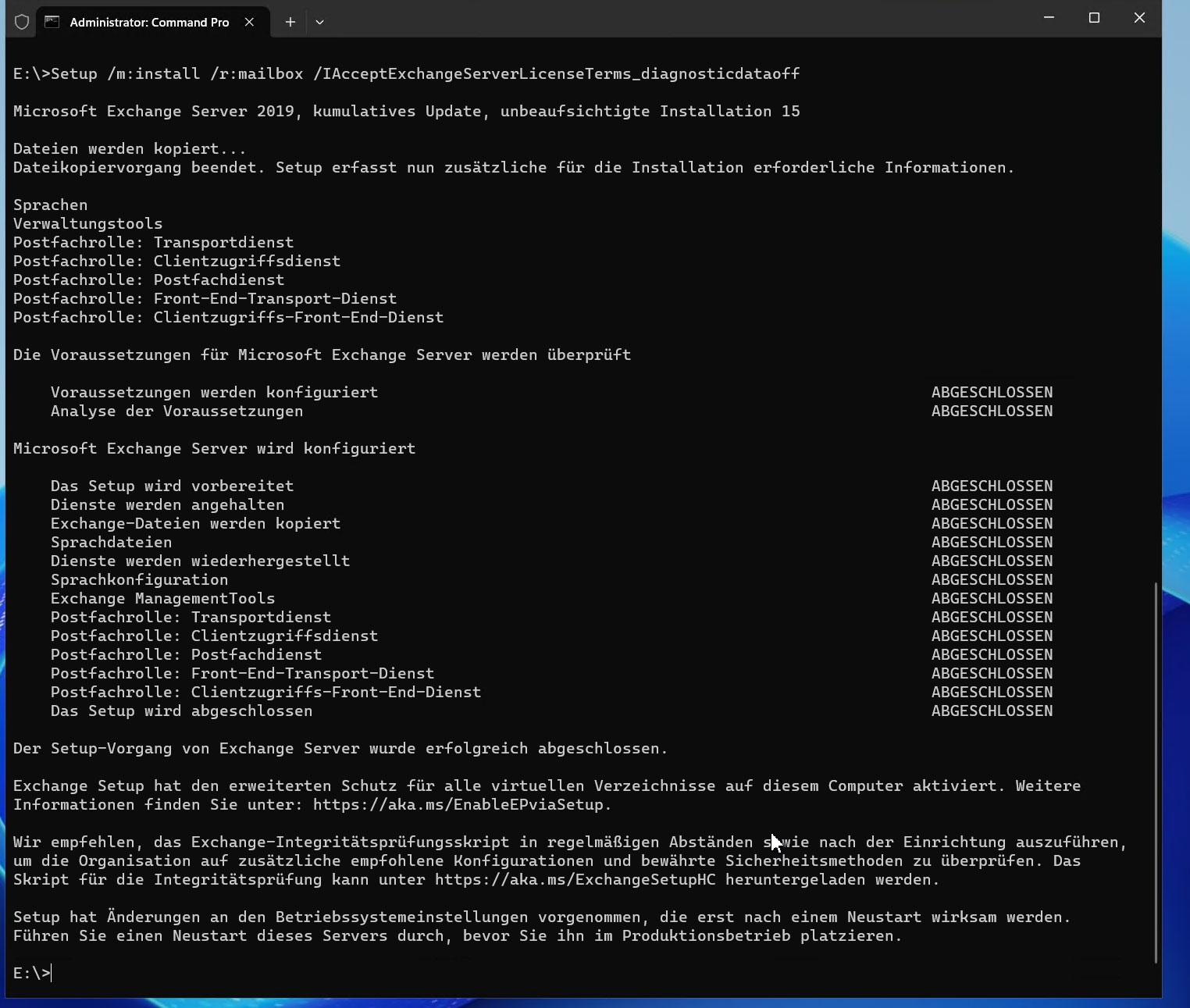
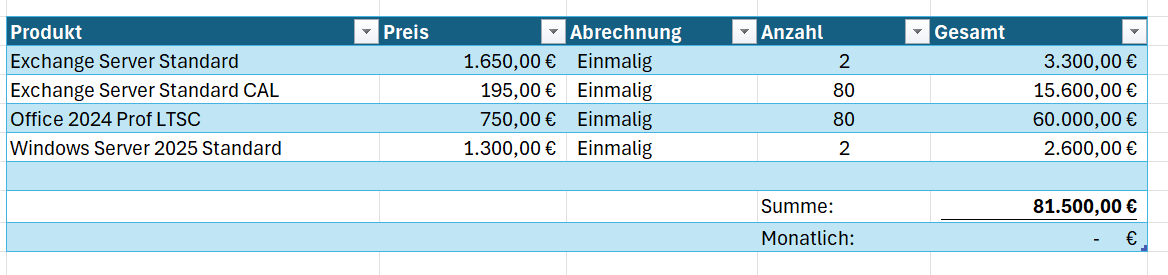





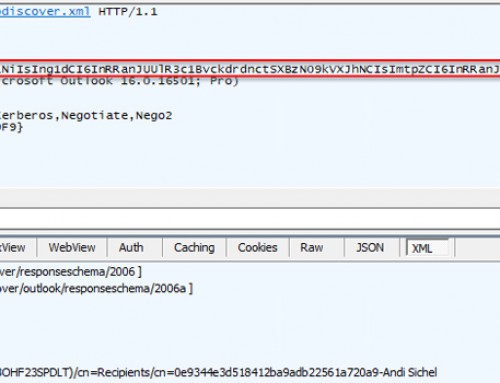
Hinterlasse einen Kommentar